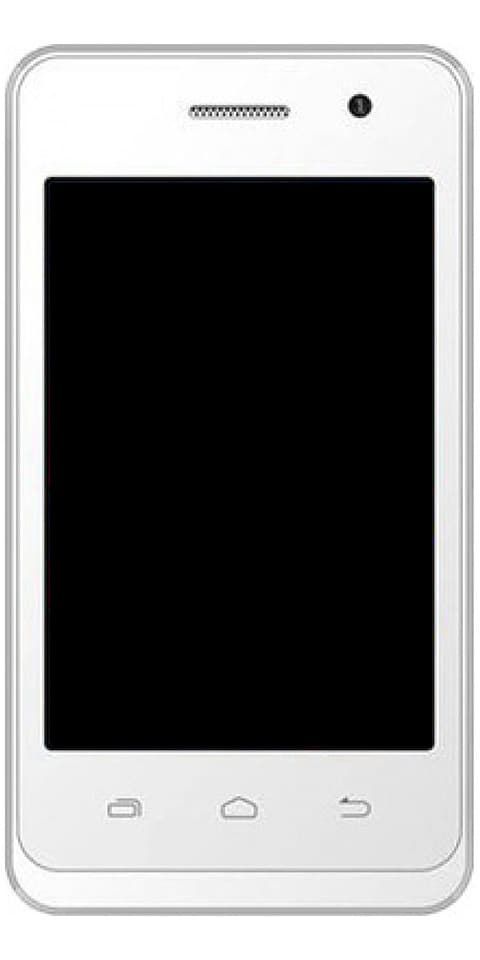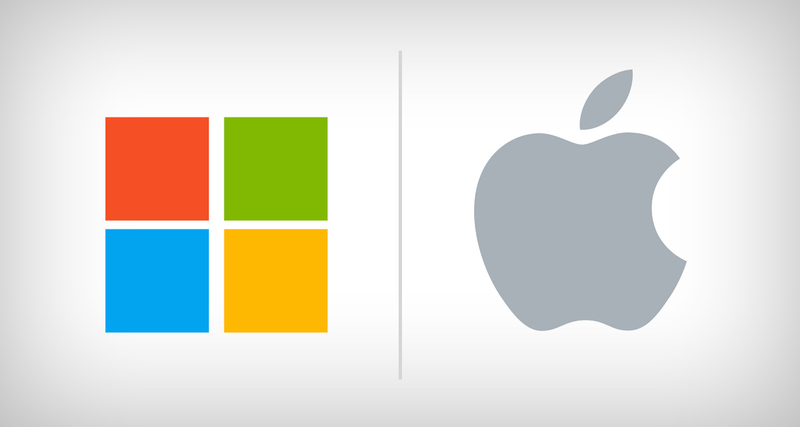إصلاح جهاز Galaxy Tablet لا يعمل
المشكلة الأكثر شيوعًا التي يواجهها العديد من مستخدمي الأجهزة المحمولة هي مشكلة No Power. إذا لم يتم تشغيل أو تمكين جهاز Galaxy Tablet ، فسيساعدك هذا الدليل.
الأسباب والحل: جهاز Galaxy Tablet لا يعمل
إذا كان لديك سامسونج جالكسي تاب ايه لن يتم تشغيله ولا تعرف السبب وراء ذلك. ثم هناك الكثير من العوامل التي يجب عليك التحقق منها. في هذه المقالة ، سنعرض لك الإصلاح الذي يمكنك تجربته حتى تتمكن من تحديد هذه المشكلة وحلها.
اشحن جهاز Galaxy Tab A

إذا تعذر على Galaxy Tab A تمكينه بعد استخدامه بشكل طبيعي وبدون مشكلة من قبل ، فقد يكون هناك حل سهل. بدون الكثير من اللغط فقط اذهب واشحنه. يمكن أن تنفد البطاريات التي تعتمد على الليثيوم وقد تفشل في تمكين الجهاز. إذا كنت تريد التحقق ، فقم بشحن الجهاز اللوحي لمدة 30 دقيقة قبل محاولة إعادة تشغيله. يكفي شحن البطارية وإعادة تشغيل الجهاز مرة أخرى.
أيضًا ، إذا كانت هناك مشكلة في المنفذ ، فحاول توصيل محول الشحن بمأخذ آخر. هذا يجب أن يزيل احتمال أن يتسبب المنفذ في عدم شحن الهاتف.
في بعض الحالات ، قد يساعد شحن الأوز. الشحن يشحن جهازك عن طريق توصيله بجهاز كمبيوتر. حسنًا ، يستغرق الأمر بعض الوقت ولكن يمكنه بالتأكيد حل الأجهزة التي لا يتم شحنها بشكل طبيعي. عدة مرات تتعافى الأجهزة التي ماتت بالكامل بعد 35 دقيقة إلى ساعتين باستخدام تقنية الشحن الهزيل. عندما يتعافى الجهاز ، قم بإنهاء الشحن بعد توصيله بمأخذ التيار الكهربائي الموجود على الحائط.
بعد الاتصال بشاحن الحائط ، اضغط مع الاستمرار على أزرار Power و Volume Up و Volume Down في آنٍ واحد لمدة 1-2 دقيقة كاملة. قد تساعد العملية برمتها في تشغيل الجهاز عندما يكون الضغط على زر الطاقة فقط غير ناجح.
قم بتغيير ملحقات الشحن الخاصة بك

لن يفتح ace Stream Media Center
إذا لم تكن ملحقات الشحن الخاصة بك جيدة ، فقم بتغييرها واستخدم واحدة أخرى. أحيانًا ما تتحرك ملحقات الشحن بشكل سيئ تمامًا كما تفعل الهواتف. إذا استمرت المشكلة ولم يتم تشغيل Tab بعد الشحن لمدة 30 دقيقة. ثم الخطوة الأخرى هي التأكد من أن المحول أو كابل الشحن يعمل بشكل صحيح. بعد استعارة مجموعة أخرى من ملحقات Samsung الأصلية ، نقترح بشدة أن تقوم بذلك. إليك النقطة للتحقق مما إذا كان المحول أو كابل USB هو السبب الرئيسي لعدم شحن الجهاز. إذا كان الأمر كذلك ، فحاول الحصول على الكبل والمحول الجديد لجهازك وليس لأي جهاز لوحي آخر من Samsung.
ولكن مع ذلك ، إذا كنت تواجه مشكلات و 'لم يتم تشغيل جهاز Galaxy Tablet' ، فانتقل إلى خطوات أخرى لتحرّي الخلل وإصلاحه أدناه.
تلف الأجهزة - سبب الفشل

بشكل عام ، يعد Galaxy Tab A فعالًا ولكن بعد مرور الوقت ، قد لا تعمل بعض الوحدات كما هو متوقع. إذا لم يتم تشغيل Galaxy Tab A ، فإن أحد الأسباب الرئيسية هو احتمال حدوث مشكلات سيئة في الأجهزة. هل يعاني جهازك اللوحي Galaxy Tab A من تشققات أو خدوش ناتجة عن تلف الأجهزة؟ هذه الأشياء هي السبب ، حيث سقطت علامة التبويب أو اصطدمت بشيء صعب. عادةً ما يكون هذان السببان السبب الرئيسي لمشاكل الأجهزة على الهواتف. إذا بدأت مشكلتك بمجرد إسقاط الجهاز ، ففكر في الحصول على مساعدة من Samsung. السبب الرئيسي لذلك هو تلف الأجهزة وليس هناك قدر من تعديلات البرامج التي يمكنك القيام بها لحلها. قم بزيارة فني المتجر المحلي الذي يمكنه تقديم المشورة المهنية لك.
فشل تحديث الريبو blamo
إذا لم يتم تشغيل جهاز Galaxy Tablet ، فانتقل إلى الإصلاحات الأخرى.
إعادة تشغيل Galaxy Tab A

قد يصبح جهاز Galaxy Tab A الخاص بك غير مستجيب أو متجمدًا في هذا الوقت. ما عليك سوى محاولة إجراء سحب للبطارية لعرض ما إذا كان يمكنك إلغاء تجميدها. تعال دعونا نلقي نظرة:
الخطوة 1:
اضغط مع الاستمرار على زري الطاقة وخفض مستوى الصوت في آنٍ واحد حتى تظهر شاشة وضع تمهيد الصيانة.
الخطوة 2:
من شاشة 'وضع تمهيد الصيانة' ، اختر تشغيل عادي. أيضًا ، استخدم أزرار الصوت للتنقل بين الخيارات المتاحة وزر الطاقة للاختيار. قد تستغرق العملية بأكملها 60 ثانية حتى تكتمل.
إذا لم يتم تشغيل الجهاز ، فاضغط مع الاستمرار على زر التشغيل لمدة 5-10 ثوانٍ. تأكد من تشغيل الجهاز ، ولكن بدون شحن ، قم بتشغيل دورة تشغيل الجهاز ثم شحنه بالكامل وإعادة اختباره.
قضية منفذ الشحن

السبب الرئيسي الآخر وراء فشل تشغيل جهاز Galaxy هو عدم وجود طاقة وذلك بسبب وجود شيء ما في الشحن يؤمن شحنه. فقط حاول التحقق من منفذ الشحن باستخدام أداة مكبرة إذا كان لديك. إذا رأيت أن هناك نسالة أو قذارة أو جسمًا غريبًا بالداخل ، فقد يكون هذا هو سبب نفاد البطارية. استخدم أيضًا عبوة من الهواء المضغوط للتخلص من الوبر أو الأوساخ. تجاهل لصق أي شيء بالداخل فقط حتى لا تتلف النظام.
بالتأكيد ، قد يؤدي وجود الماء أو التآكل أو الرطوبة إلى منع الشحن. إذا كنت تعتقد أن المنفذ رطب ، فلا تستخدم الهواء المضغوط لتجفيفه لأنه يدفع الرطوبة بعمق. بدلاً من ذلك ، اترك الماء يتساقط لأسفل لبضع ساعات. يتبخر الماء بشكل طبيعي بعد بضع ساعات.
سبب آخر محتمل لعدم عمل منفذ الشحن بشكل صحيح في حالة تلف أو انثناء دبوس / دبابيس. ما عليك سوى محاولة التحقق من داخل المنفذ باستخدام أداة مكبرة للتحقق. إذا رأيت دبوسًا مثنيًا أو تالفًا ، فتحقق من الجهاز الذي تم إصلاحه بواسطة Samsung.
أعد التشغيل إلى الوضع الآمن

إذا لم يتم تشغيل علامة التبويب بعد ، فيجب عليك التفكير في التحقق مما إذا كان ذلك بسبب تطبيق سيئ تابع لجهة خارجية. لا يتم إنشاء جميع التطبيقات على قدم المساواة ، وبالتأكيد ، قد يتداخل أحد التطبيقات العدائية أو سيئة الترميز مع Android. إذا بدأ جهاز Galaxy Tab A في مواجهة المشكلة بعد تثبيت أحد التطبيقات ، فقد يكون هذا هو السبب. فقط حاول إعادة التشغيل إلى الوضع الآمن. بعد تشغيل Galaxy Tab A بنجاح في الوضع الآمن ، نادرًا ما تواجه مشكلة في التطبيق.
كيف يمكنني حظر subreddit
إذا كنت تريد تشغيل الجهاز في الوضع الآمن:
الخطوة 1:
عند إيقاف تشغيل الجهاز ، اضغط مع الاستمرار على زري التشغيل وخفض مستوى الصوت معًا حتى تظهر شاشة Samsung Galaxy Tab A.
الخطوة 2:
عندما يظهر على الشاشة ، ما عليك سوى تحرير زر التشغيل ولكن لا تحرر زر خفض مستوى الصوت.
الخطوه 3:
استمر في الضغط على زر خفض مستوى الصوت حتى تعرض الوضع الآمن في الجزء السفلي الأيسر من الشاشة الرئيسية أو فتح الشاشة ثم حرر. قد يستغرق هذا ما يصل إلى 45 ثانية.
الخطوة الرابعة:
إذا تم تشغيل جهازك بنجاح في الوضع الآمن ، فيمكنك حل المشكلة عن طريق تحديد التطبيق وإزالته.
تأكد من إيقاف تشغيل تطبيقات الجهات الخارجية في هذا الوضع واستخدم التطبيقات المثبتة مسبقًا. إذا تمت إعادة تشغيل Galaxy Tab A بنجاح إلى الوضع الآمن ، فهذا يعني أن المشكلة ناتجة عن تطبيق سيء. ما عليك سوى إلغاء تثبيت التطبيق الذي قمت بتثبيته حاليًا ومعرفة ما إذا كان ذلك سيؤدي إلى إصلاحه. إذا ظلت المشكلة قائمة ، فما عليك سوى استخدام عملية الإزالة للتحقق من التطبيق المارق. تعال لنتحقق من كيفية:
الخطوة 1:
في البداية ، قم بالتمهيد إلى الوضع الآمن.
الخطوة 2:
تحقق من وجود المشكلة.
لماذا لا يمكنني تغيير صورة ملف التعريف الخاص بي على Steam
الخطوه 3:
بعد أن أكدت أن اللوم يقع على تطبيق تابع لجهة خارجية ، يمكنك بدء إلغاء تثبيت التطبيقات بشكل فردي. نوصي بأن تبدأ بأحدث ما أضفته.
الخطوة الرابعة:
بمجرد إلغاء تثبيت أحد التطبيقات ، أعد تشغيل الهاتف في الوضع العادي وتحقق من المشكلة.
الخطوة الخامسة:
إذا كان Samsung Galaxy Tab A لا يزال غير قادر على التمكين بشكل طبيعي (ولكنه يعمل في الوضع الآمن) ، فكرر الخطوات من 1 إلى 4.
التمهيد للاسترداد

إذا لم تتمكن من إعادة تشغيل الجهاز أو تشغيله في الوضع الآمن ، فإن خطوتك الأخرى هي محاولة التمهيد إلى الاسترداد بدلاً من ذلك. هناك خياران يمكنك القيام بهما في وضع الاسترداد. إذا كانت تعمل بشكل جيد ، فاستخدم الجهاز مرة أخرى بشكل طبيعي.
الخطوة 1:
بعد إيقاف تشغيل الجهاز ، اضغط مع الاستمرار على أزرار Power و Home و Volume Up في آنٍ واحد.
مشاركة طابعة يو اس بي ويندوز 10
الخطوة 2:
إذا نجحت ، يجب عليك بعد ذلك عرض قائمة Recovery Mode على الشاشة.
الخطوه 3:
لحل المشكلة ، ضع في اعتبارك تحديث ذاكرة التخزين المؤقت للنظام أولاً عن طريق الاختيار مسح قسم ذاكرة التخزين المؤقت .
الخطوة الرابعة:
بعد مسح قسم ذاكرة التخزين المؤقت لن يساعد ، ثم ابدأ إعادة ضبط المصنع عن طريق اختيار مسح البيانات / إعادة ضبط المصنع.
تأكد من أن إعادة ضبط المصنع ستزيل أي بيانات شخصية غير محفوظة على جهازك اللوحي. لسوء الحظ ، في هذه المرحلة ، لا توجد طريقة لعمل نسخة احتياطية من ملفاتك ، لذا كن مستعدًا لقبول حقيقة أنك لن تتمكن من استرداد أي شيء بعد ذلك.
فحصها أو إصلاحها

إذا تعذر تشغيل Galaxy Tab A بعد تنفيذ جميع الحلول المذكورة أعلاه ، فقد يكون سبب المشكلة أمر أكثر خطورة. بالنسبة إلى المستخدم النهائي ، هناك الكثير مما يمكنك فعله في هذه المرحلة ، لذا فإن أفضل خيار لك هو الحصول على المساعدة من Samsung. قم بزيارة أقرب منفذ Samsung أو مركز الخدمة الخاص به حتى يمكن فحص الهاتف المحمول أو إصلاحه.
استنتاج:
إليك كل ما يتعلق بعدم تشغيل جهاز Galaxy Tablet. إذا كنت أحد المستخدمين الذين يواجهون نفس المشكلة ، فأخبرنا بذلك. إذا كنت تعتقد أنه مفيد ، فأخبرنا باقتراحاتك في قسم التعليقات أدناه. هل وجدت أي طريقة أخرى تعتقد أنه لا يمكننا تغطيتها في هذه المقالة؟ نحن نقدم إصلاحات للمشكلات المتعلقة بنظام Android مجانًا ، لذلك إذا كانت لديك مشكلة في جهاز Android الخاص بك. ثم لا تتردد وأعلمنا أدناه!
حتى ذلك الحين! ابق آمنًا 🥰
اقرأ أيضا: